Kurtebirra Taskbar di Windows 10 de hatî danîn!
Dibe ku pergala xebitandinê populer nebûya Windows 10 Ew xwerû ye, lê ew rê dide astek mezin a xwerûkirinê. Bi nermalava hêsan û zanîna hêsan, hûn dikarin Windows 10-ê heya astek diyarkirî xweş bikin. mekn0 berê hin gotaran li ser xweşkirina Windows 10-ê parve kir, û îro em ê fêr bibin ka meriv çawa kurtebirên tabloya peywirê kom dike.
Komkirina kurtebirên tabloya peywirê ne tenê xweş e, ew di heman demê de ji we re dibe alîkar ku cîhê li ser barê peywira xwe xilas bike. Hûn dikarin bi hêsanî komeke di dara peywirê de bi navê "Browser" biafirînin da ku hemî kurtebirên geroka xweya webê hilîne, bi heman rengî hûn dikarin komên kurtebirê ji bo amûrên bikêr, amûrên hilberandinê, hwd. Ji ber vê yekê, bila em rêbernameya hûrgulî li ser komkirina kurtebirên tabloya peywirê di Windows 10 de bişopînin.
Gavên komkirina kurtebirên barika peywirê li Windows 10 PC
ji bo kurtebirên komê TaskbarHûn dikarin amûra ku wekî Komên Taskbar tê zanîn bikar bînin. Ew amûrek belaş û sivik e ku li ser Github heye. Li vir rêbernameyek bilez a karanîna amûrê heye:
Asta 1ê. Pêşî, serî Pêvek Github û kincên barkêşê dakêşin.
Asta 2ê. Carekê daxistin, Pelê ZIP derxînin Ji bo gihîştina pelê darvekirinê.
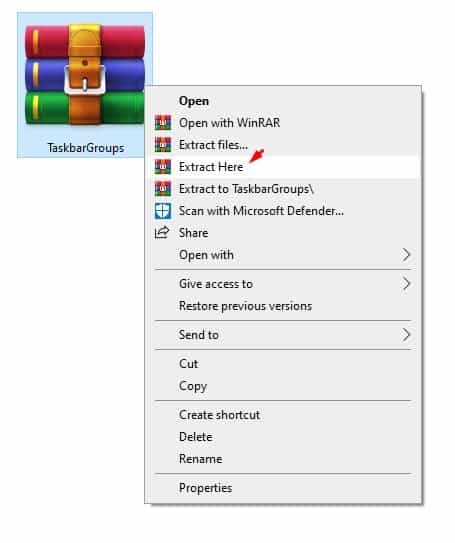
Asta 3ê. Niha li ser pelek du caran bikirtînin TaskbarGroups.exe .
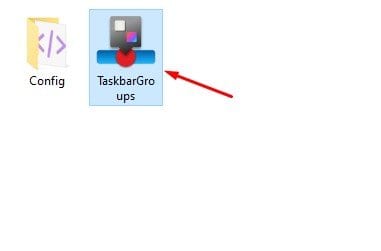
Asta 4ê. Naha hûn ê navgînek mîna jêrîn bibînin. Li vir hûn hewce ne ku bişkojkê bikirtînin Koma karûbarê zêde bikin .
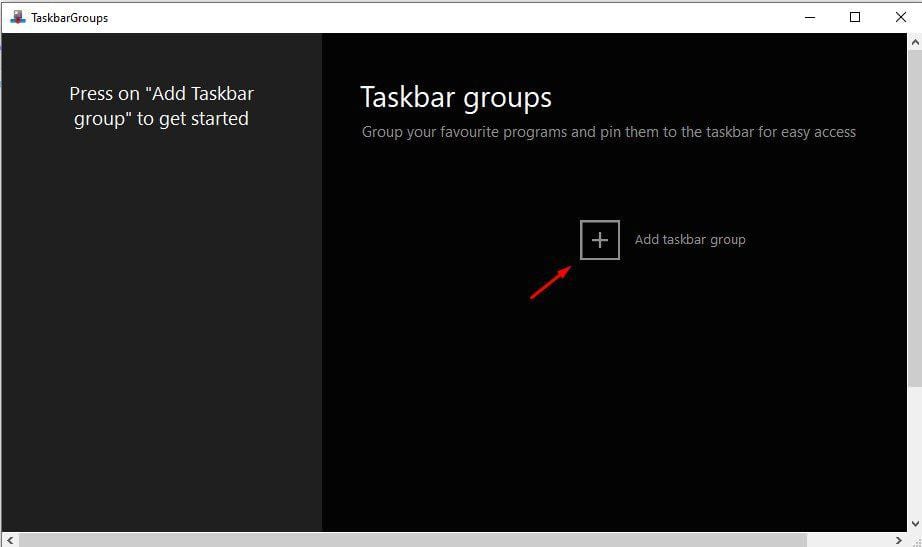
Di pêngava pêncemîn deLi ser ekrana paşîn, navê koma nû binivîsin.
Di gava şeşemîn deLi ser "Îkona Komê lê zêde bike" bikirtînin û ji bo koma nû îkonek saz bikin. Ev sembol dê tê de xuya bibe Taskbar.
Di pêngava heftemîn de, li ser Kurtenivîsa Nû lê zêde bike bikirtînin û sepanên ku hûn dixwazin li koma nû zêde bikin hilbijêrin.
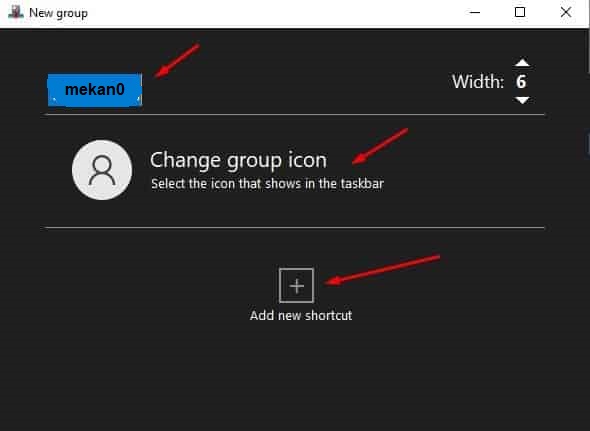
Asta 8ê. Dema ku kirin, li ser bikirtînin "rizgarkirin" .
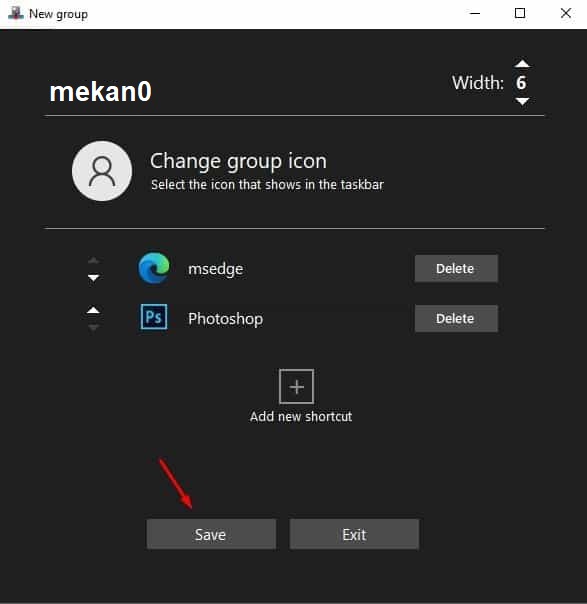
pêngava nehemîn, xwe bigihînin koma nû ya ku we di peldanka Kurtenivîsê ya peldanka sazkirinê ya sepanê de çêkiriye.
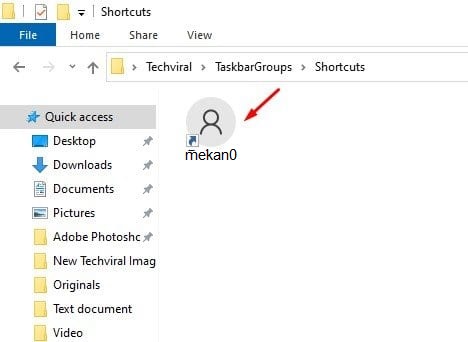
gava dehemîn, Li ser kurtebirê rast-klîk bikin û Pin to taskbar hilbijêrin.
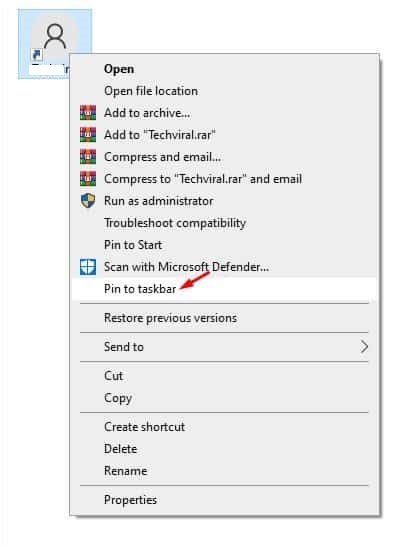
Asta 11ê. Komên kurtebirê yên Taskbarê dê li darika peywirê werin pêçandin.
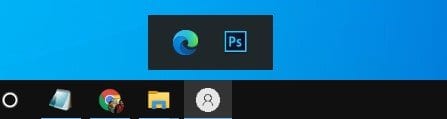
Eve heye! Ez qediyam. Bi vî rengî hûn dikarin kurtebirên tabloyê bikar bînin da ku barika peywirê li ser Windows 10 birêxistin bikin.
Tabloya peywirê di Windows 10-ê de yek ji wan amûrên bingehîn e ku bikarhêner her roj bikar tînin, ji ber ku ew zû bigihîje bername û serîlêdanên xweyên bijare. Bi xweşkirina kurtebiran û lê zêdekirina îkonan, bikarhêner dikarin ezmûna xwe ya li ser pergalê baştir bikin û karanîna wê bikêrtir bikin.
Di vê gotarê de rêwerz û serişteyên di vê gotarê de bikar bînin da ku barê peywirê xweş bikin û kurtebir û îkonan li gorî hewcedariyên we zêde bikin. Û ji bîr nekin ku di navbera kurtebiran de cîhê têr bihêlin û cîhên guncan hilbijêrin da ku pê ewle bin ku îkon zelal in û bi hêsanî têne gihîştin. Ji kerema xwe bi hevalên xwe re jî parve bikin. Ger bi vê ve girêdayî gumanên we hebin, wê hingê di qutiya şîroveya jêrîn de ji me re agahdar bikin.
pirsên hevpar:
Erê, hûn dikarin rengê tabloya peywirê di Windows 10-ê de biguherînin. Hûn dikarin vê yekê bi çûna mîhengên pergalê û bijartina vebijarka "Rengan" bikin, paşê vebijarka "Hilbijartina rengê dendikê" çalak bikin û rengê ku hûn dixwazin hilbijêrin. Her weha hûn dikarin vebijarka "Rengên li ser pêşgir bêtir berevajî bikin" çalak bikin da ku reng bêtir xuyang bikin. Her weha hûn dikarin nermalava guheztina rengê tabloya peywirê ya serhêl bikar bînin da ku bêtir xwerûkirina rengan bi dest bixin.
Erê, hûn dikarin di moda şevê de di Windows 10-ê de rengê peywirê biguherînin. Hûn dikarin wiya bikin bi têketina mîhengên pergalê û vebijarka "Rengan" hilbijêrin, paşê vebijarka "Moda Tarî" çalak bikin û rengê ku hûn dixwazin hilbijêrin. . Piştî wê, rengê nû dê di moda şevê de li tabloya peywirê were sepandin.
Divê hûn bala xwe bidin ku guhartina rengê peywirê di moda şevê de ji guheztina wê di moda rojê de hinekî cûda ye, ji ber ku reng dikare ji hêla mîhengên çavdêriya we û ronahiya hawîrdorê ve were bandor kirin. Ji ber vê yekê, dibe ku hûn neçar bin ku mîhengên dîmendera xwe rast bikin da ku di moda şevê de ezmûna guheztina rengê peywirê ya çêtirîn bi dest bixin.
Erê, hûn dikarin di Windows 10-ê de cîhê kurtebirê li ser tabloya peywirê biguhezînin. Hûn dikarin vê yekê bi rast-klîk li ser kurtebira ku hûn dixwazin biguhezînin, "Move" hilbijêrin û cîhek nû li ser darika peywirê hilbijêrin. Her weha hûn dikarin mezinahiya kurtebirrê bi klîkkirina rastê li ser kurtebirrê biguhezînin, Mezinahiya îkonê hilbijêrin, û mezinahiya ku hûn dixwazin hilbijêrin.
Hay ji xwe hebin ku dibe ku hûn neçar bin ku cîhê kurtebiran li ser barika peywirê bi baldarî biguhezînin, ji ber ku ev dikare bibe sedem ku îkon şepirze bibin an bi tevahî veşêrin. Ji ber vê yekê, divê hûn pê ewle bin ku hûn îkonan li cihên guncan bi cîh bikin û dûrahiya têr di navbera wan de biparêzin da ku ji bo bikarhênerên pergalê ezmûna çêtirîn bi dest bixin.
Erê, hûn dikarin di Windows 10-ê de kurtebirên li ser tabloya peywirê xweş bikin. Hûn dikarin vê yekê bi tikandina rastê li ser kurtebira ku hûn dixwazin xweş bikin, Pîneyê li darika peywirê hilbijêrin, dîsa li ser kurtebirrê rast-klîk bikin, û " Vê bernameyê ji kar re saz bikin" hilbijêrin . Piştî wê, hûn dikarin kurtebirê kaş bikin û dakêşin her cîhê ku hûn li ser barika peywirê dixwazin.
Her weha hûn dikarin kurtebiran bi klîkkirina rastê li ser kurtenivîsê û bijartina Taybetmendiyan xweş bikin, dûv re riya bernameyê destnîşan bikin, îkona ku li ser barika peywirê xuya dike biguhezînin û vebijarkên din ên ku hûn dixwazin bicîh bikin.
Pêdivî ye ku hûn zanibin ku meriv dikare hin kurtebirên li ser darikê peywirê xweş bike dijwar be, ji ber ku hin bername û serîlêdan dikarin li ser xwerûkirinê sînordar bin. Lêbelê, pir bername û serîlêdanan rê didin ku kurtebir pir xweş werin xweş kirin da ku hewcedariyên bikarhênerên cihêreng bicîh bînin.








